วิธีใช้งานแบบไม่ระบุตัวตนบน iPhone, iPad และ Mac
เผยแพร่แล้ว: 2024-01-27สมมติว่าคุณกำลังท่องอินเทอร์เน็ตและต้องการให้แน่ใจว่าไม่มีใครพบสิ่งที่คุณกำลังมองหา แม้แต่อุปกรณ์ของคุณซึ่งเก็บบันทึกประวัติการเข้าชมของคุณ ในสถานการณ์เช่นนี้ โหมดไม่ระบุตัวตนสามารถพิสูจน์ได้ว่ามีประโยชน์อย่างยิ่งในการปกป้องความเป็นส่วนตัวของคุณ

Safari และเบราว์เซอร์อื่นๆ (Chrome, Microsoft Edge, Brave ฯลฯ...) ช่วยให้มั่นใจได้ว่าประวัติการเข้าชมของคุณจะไม่ถูกบันทึก และไม่มีการบันทึกคุกกี้จากโหมดส่วนตัว ในบทความนี้ เราจะแสดงวิธีใช้โหมดไม่ระบุตัวตนบน iPhone, iPad และ Mac ใน Safari, Chrome, Microsoft Edge และ Brave Browser
สารบัญ
โหมดไม่ระบุตัวตนคืออะไร?
คุณสามารถใช้การตั้งค่าอื่นๆ มากมายเพื่อปกป้องข้อมูลของคุณเมื่อเรียกดู Safari บน iPhone, iPad หรืออุปกรณ์ Mac อื่นๆ อย่างไรก็ตาม เบราว์เซอร์ Safari มีโหมดการเรียกดูแบบส่วนตัวหากคุณต้องการเรียกดูอย่างเป็นความลับ ในโหมดนี้ คุณสามารถค้นหาอะไรก็ได้ที่มีความเป็นส่วนตัวโดยสมบูรณ์
โหมดไม่ระบุตัวตนเรียกอีกอย่างว่าโหมดการท่องเว็บแบบส่วนตัว เว็บเบราว์เซอร์เกือบทั้งหมดมีโหมดไม่ระบุตัวตนที่ให้คุณท่องอินเทอร์เน็ตโดยไม่ต้องให้เบราว์เซอร์บันทึกข้อมูลของคุณ เช่น เว็บไซต์ที่คุณเยี่ยมชม
โหมดไม่ระบุตัวตนจะป้องกันไม่ให้เบราว์เซอร์บันทึกประวัติการเข้าชม ประวัติการค้นหา คุกกี้ และอื่นๆ ช่วยให้มั่นใจได้ถึงประสบการณ์การท่องเว็บที่เป็นส่วนตัวและปลอดภัย โดยเฉพาะอย่างยิ่งหากคุณใช้พีซีหรือสมาร์ทโฟนที่ใช้ร่วมกัน
ทำไมคุณต้องใช้โหมดไม่ระบุตัวตน?
คุณอาจสงสัยว่าโหมดไม่ระบุตัวตนมีประโยชน์อย่างไร หากไม่รับประกันว่าจะไม่เปิดเผยตัวตนทางออนไลน์โดยสมบูรณ์ เหตุผลหลักในการใช้โหมดไม่ระบุตัวตนคือการป้องกันไม่ให้กิจกรรมการท่องเว็บของคุณถูกบันทึกไว้ในอุปกรณ์ท้องถิ่นของคุณ
สิ่งนี้พิสูจน์ได้ว่ามีประโยชน์:
1. การซื้อของขวัญหรือเซอร์ไพรส์: ป้องกันไม่ให้ผู้อื่นใช้อุปกรณ์ของคุณเห็นสิ่งที่คุณซื้อ สิ่งนี้มีประโยชน์มากหากคุณกำลังวางแผนปาร์ตี้เซอร์ไพรส์และกำลังมองหาของขวัญพิเศษ
2. การค้นคว้าหัวข้อที่ละเอียดอ่อน: หลีกเลี่ยงการค้นหาที่เกี่ยวข้องหรือเว็บไซต์ที่ปรากฏในประวัติของคุณ
3. การใช้อุปกรณ์สาธารณะหรืออุปกรณ์ที่ใช้ร่วมกัน: การใช้อุปกรณ์สาธารณะหรืออุปกรณ์สาธารณะช่วยรักษาความเป็นส่วนตัว เนื่องจากทำให้มั่นใจได้ว่าการค้นหาและการเข้าชมของคุณจะไม่ปรากฏแก่ผู้ใช้รายถัดไป
4. การเข้าสู่ระบบหลายบัญชีพร้อมกัน: คุณสามารถเข้าถึงหลายบัญชีบนเว็บไซต์เดียวกันโดยไม่ต้องออกจากระบบและเข้าสู่ระบบอีกครั้ง
5. บางครั้งคุณถูกแยกกับเพื่อนขณะเดินทาง น่าเสียดายที่โทรศัพท์ของคุณใช้งานไม่ได้เช่นกัน ถือเป็นโชคร้ายของคุณ และเป็นเรื่องปกติที่คุณจะจำหมายเลขโทรศัพท์ของเพื่อนไม่ได้ แม้ว่าปกติเราจะติดต่อกันผ่านโซเชียลมีเดีย แต่เราอาจจะสามารถติดต่อได้ผ่านอุปกรณ์ต่างประเทศที่มีอินเทอร์เน็ตเท่านั้น
มีข้อกังวลเรื่องความเป็นส่วนตัวหากคุณลงชื่อเข้าใช้บัญชีโซเชียลมีเดีย เช่น Instagram, Facebook หรือ X (เดิมคือ Twitter) บนอุปกรณ์อื่น อย่างไรก็ตาม คุณสามารถบรรเทาปัญหานี้ได้โดยใช้โหมดไม่ระบุตัวตนเพื่อเข้าร่วมกลุ่มเพื่อนของคุณโดยไม่ต้องทิ้งข้อมูลของคุณไว้ในอุปกรณ์ของพวกเขา
จะไปไม่ระบุตัวตนได้อย่างไร?
คุณสามารถเข้าสู่โหมดไม่ระบุตัวตนบน iPhone, iPad และ Mac ได้ด้วยขั้นตอนง่ายๆ เพียงไม่กี่ขั้นตอน ไม่สำคัญว่าคุณใช้เบราว์เซอร์ใด เราได้อธิบายขั้นตอนสำหรับเบราว์เซอร์ทั่วไปสามเบราว์เซอร์ ยกเว้น Safari อย่างไรก็ตาม เรามีคำแนะนำโดยละเอียดสำหรับ Safari เนื่องจากนี่คือแอปเบราว์เซอร์มาตรฐานสำหรับอุปกรณ์ Apple ทำตามขั้นตอนสำหรับเบราว์เซอร์อื่น
วิธีใช้งานแบบไม่ระบุตัวตนใน Safari บน iPhone
การเข้าสู่โหมดไม่ระบุตัวตนใน Safari บน iPhone เป็นวิธีที่ง่ายและตรงไปตรงมาซึ่งคุณสามารถทำได้ด้วยขั้นตอนง่าย ๆ เหล่านี้:
- เปิดเบราว์เซอร์ Safari บน iPhone ของคุณ
- แตะปุ่มกล่องแท็บที่มุมล่างขวาเพื่อดูรายการแท็บหน้าเริ่มต้น หรือคุณสามารถแตะช่องค้นหาและปัดขึ้นจนสุดเพื่อเข้าถึงรายการแท็บหน้าเริ่มต้น
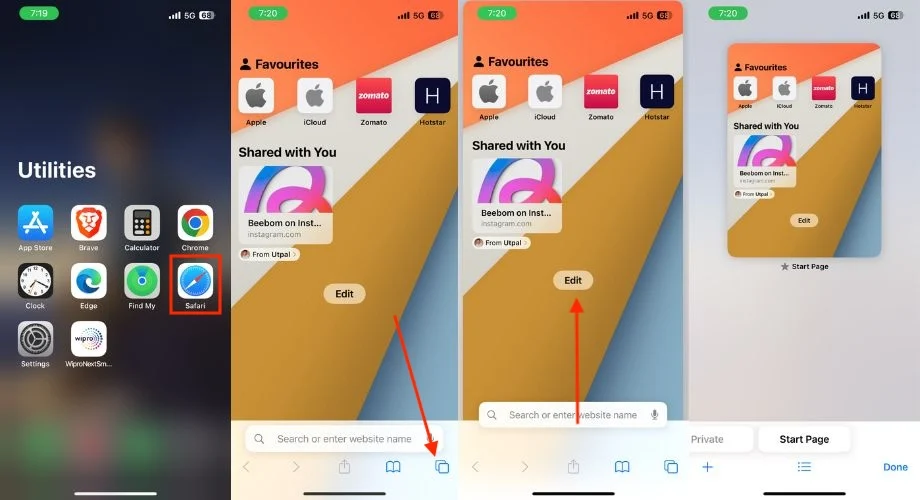
- กดหรือแตะสามบรรทัดที่ตรงกลางด้านล่างของหน้าจอค้างไว้
- เลือกส่วนตัวเมื่อเมนูปรากฏขึ้น หรือคุณสามารถเลื่อนแท็บ (ตัวเลข) ไปทางขวาไปทางส่วนตัวแล้วแตะเพื่อเข้าถึงโหมดการเรียกดูแบบส่วนตัว
- ตอนนี้คุณสามารถเปิดเว็บไซต์ใดก็ได้และเริ่มการท่องเว็บแบบส่วนตัวใน Safari บน iPhone ของคุณ
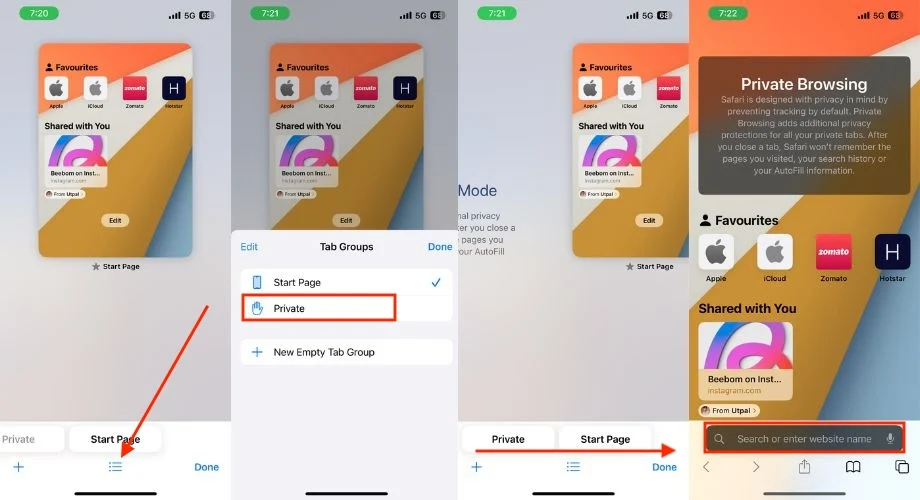
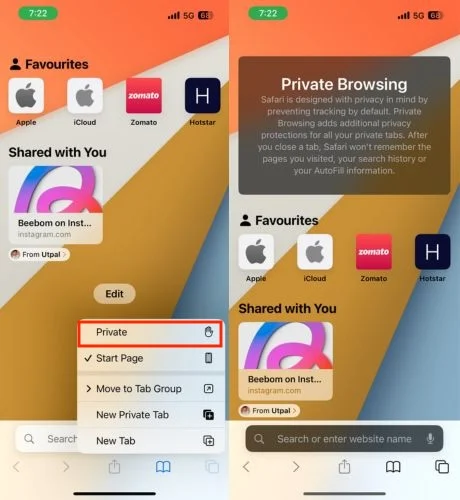
วิธีออกจากโหมดไม่ระบุตัวตนใน Safari บน iPhone
ไม่ใช่ทุกคนที่เลือกที่จะท่องเว็บในโหมดไม่ระบุตัวตนตลอดเวลา โดยปกติจะสงวนไว้สำหรับบางสถานการณ์ เช่น เมื่อคุณกำลังวางแผนลับหรือค้นหาคำหลักที่ละเอียดอ่อนซึ่งจำเป็นต้องมีการเรียกดูแบบส่วนตัว ดังนั้นทำตามขั้นตอนด้านล่างเพื่อออกจากโหมดไม่ระบุตัวตนใน Safari บน iPhone ของคุณและเปลี่ยนกลับเป็นโหมดการท่องเว็บปกติ
- แตะที่ไอคอนแท็บใน Safari
- แตะสามบรรทัดตรงกลางด้านล่างค้างไว้
- กด Start Page เมื่อเมนูเล็กๆ ปรากฏขึ้น
- เลือกแท็บที่คุณต้องการกลับสู่การเรียกดูแบบปกติ
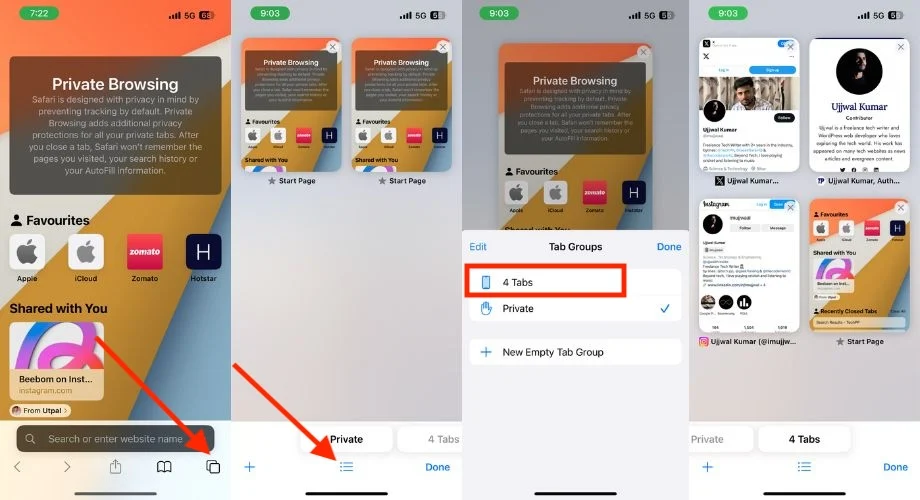
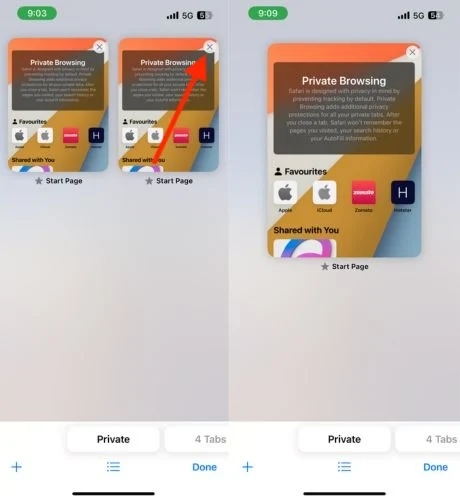
คู่มือ Chrome:
แอปเบราว์เซอร์เริ่มต้นบน iPhone คือ Safari และหลายๆ คนใช้เบราว์เซอร์ Safari เพื่อค้นหาอินเทอร์เน็ต แต่คนส่วนใหญ่ยังคงชอบ Chrome หากคุณทำตามขั้นตอนด้านล่าง คุณสามารถเรียกดูแบบไม่ระบุตัวตนใน Chrome บน iPhone ของคุณ และใช้สิ่งที่คุณต้องการแบบส่วนตัวได้
- เปิด Chrome
- แตะจุดสามจุดที่มุมขวาล่าง
- เลือกแท็บไม่ระบุตัวตนใหม่
ไมโครซอฟต์ขอบ:
ทำตามขั้นตอนด้านล่างเพื่อเข้าสู่โหมดไม่ระบุตัวตนใน Microsoft Edge บน iPhone:
- เปิดตัว Microsoft Edge
- แตะที่ช่องสี่เหลี่ยมพร้อมจำนวนแท็บที่เปิดอยู่
- เลือกตัวเลือก InPrivate ที่ด้านบน หรือคุณสามารถปัดไปทางขวาเพื่อไปที่โหมดไม่ระบุตัวตน
- หากต้องการเปิดแท็บไม่ระบุตัวตน ให้คลิกเครื่องหมายบวกที่ตรงกลางด้านล่างของหน้าจอ
เบราว์เซอร์ที่กล้าหาญ:
ทำตามขั้นตอนด้านล่างเพื่อเข้าสู่โหมดไม่ระบุตัวตนใน Brave Browser บน iPhone:
- เปิดเบราว์เซอร์ Brave บน iPhone ของคุณ
- แตะช่องที่ระบุจำนวนแท็บที่เปิดอยู่
- ตีแบบส่วนตัว
- แตะไอคอนเครื่องหมายบวกที่ตรงกลางด้านล่างของหน้าจอ
วิธีใช้งานแบบไม่ระบุตัวตนใน Safari บน iPad
การสลับไปใช้โหมดไม่ระบุตัวตนใน Safari บน iPad ทำตามขั้นตอนที่คล้ายกันเช่นเดียวกับบน iPhone เนื่องจากอุปกรณ์ทั้งสองใช้ระบบปฏิบัติการ iOS ทำตามขั้นตอนด้านล่างเพื่อสลับไปยังโหมดไม่ระบุตัวตนบน iPad
- เปิดแอป Safari บน iPad ของคุณ
- แตะกล่องแท็บที่มุมขวาบนค้างไว้
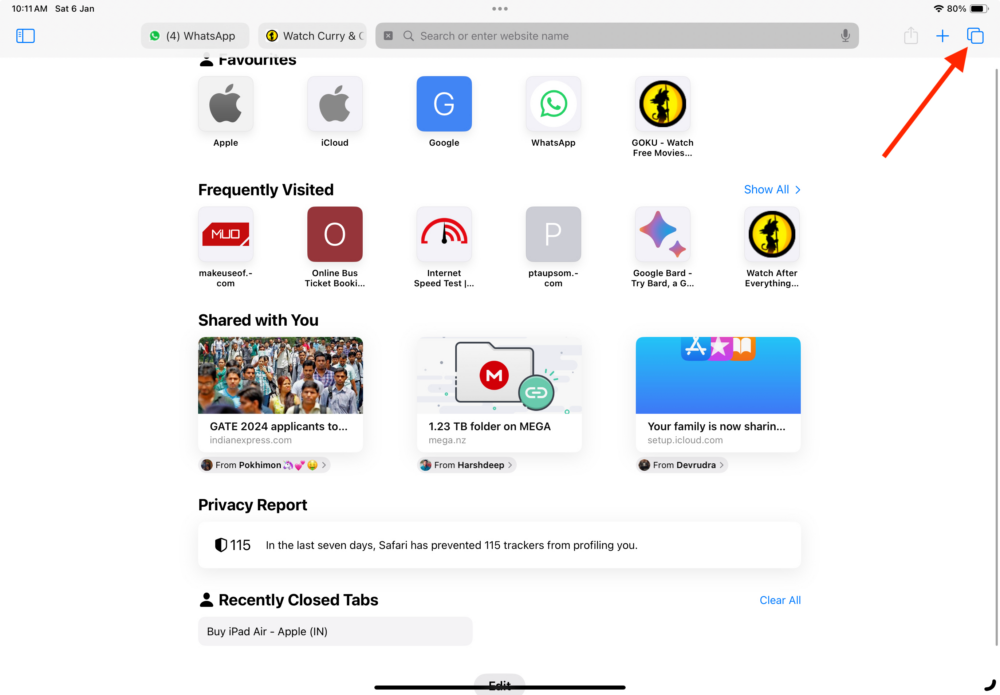
- เลือกส่วนตัวเมื่อเมนูปรากฏขึ้น
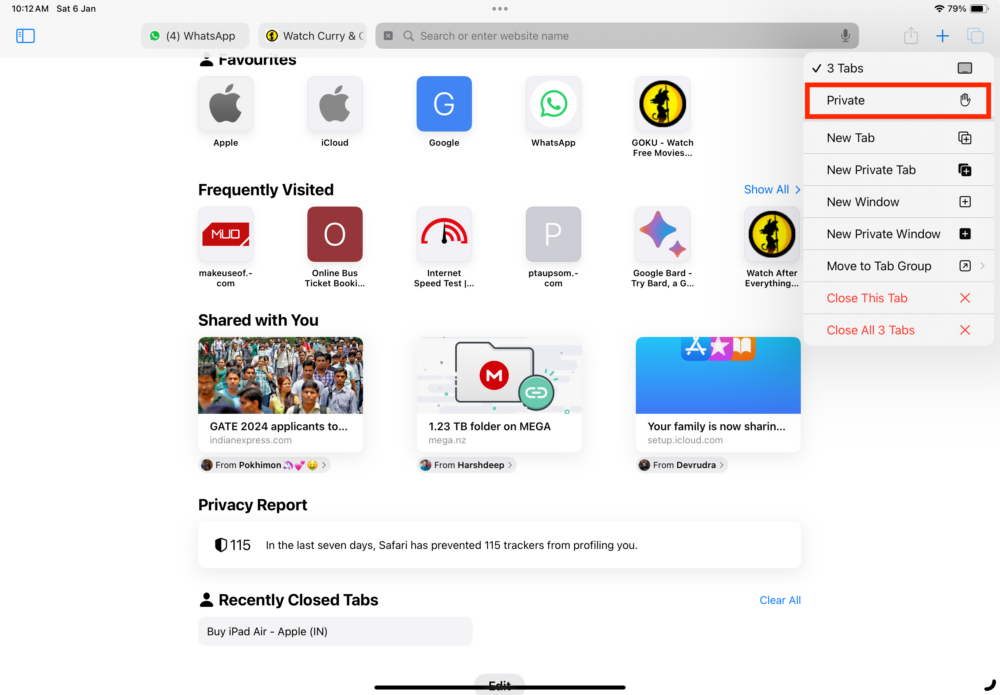
วิธีออกจากโหมดไม่ระบุตัวตนใน Safari บน iPad
ทำตามขั้นตอนด้านล่างเพื่อออกจากโหมดไม่ระบุตัวตนใน Safari บน iPad
- กดปุ่มแท็บ
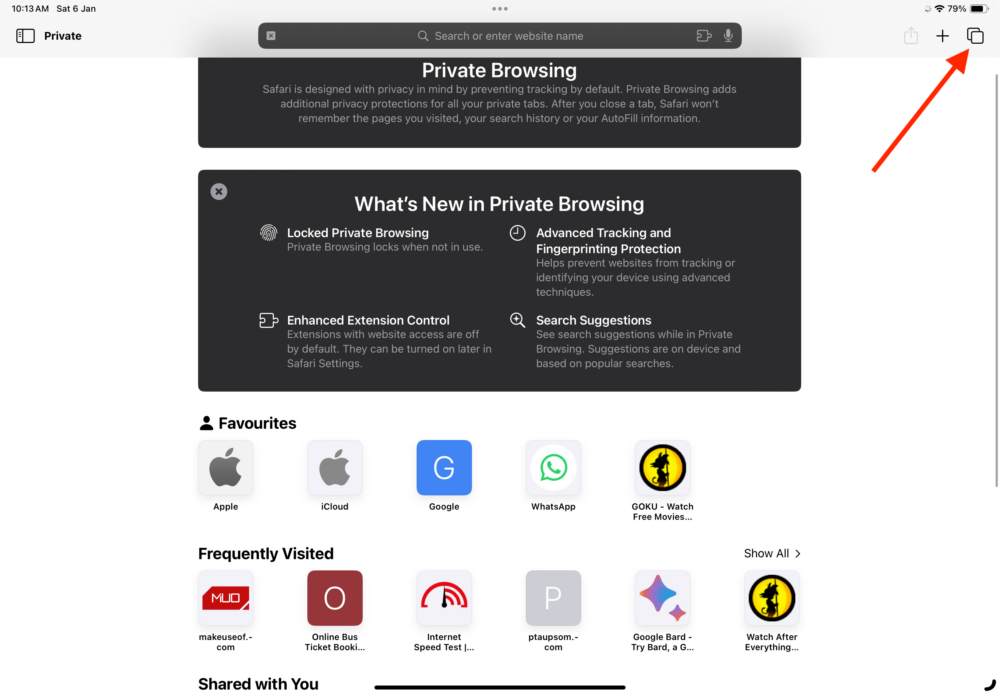
- เลือกส่วนตัวเพื่อแสดงรายการกลุ่มแท็บ
- แตะที่แท็บ [X] ที่ด้านบนของรายการกลุ่มแท็บ (X – จำนวนแท็บที่เปิด)
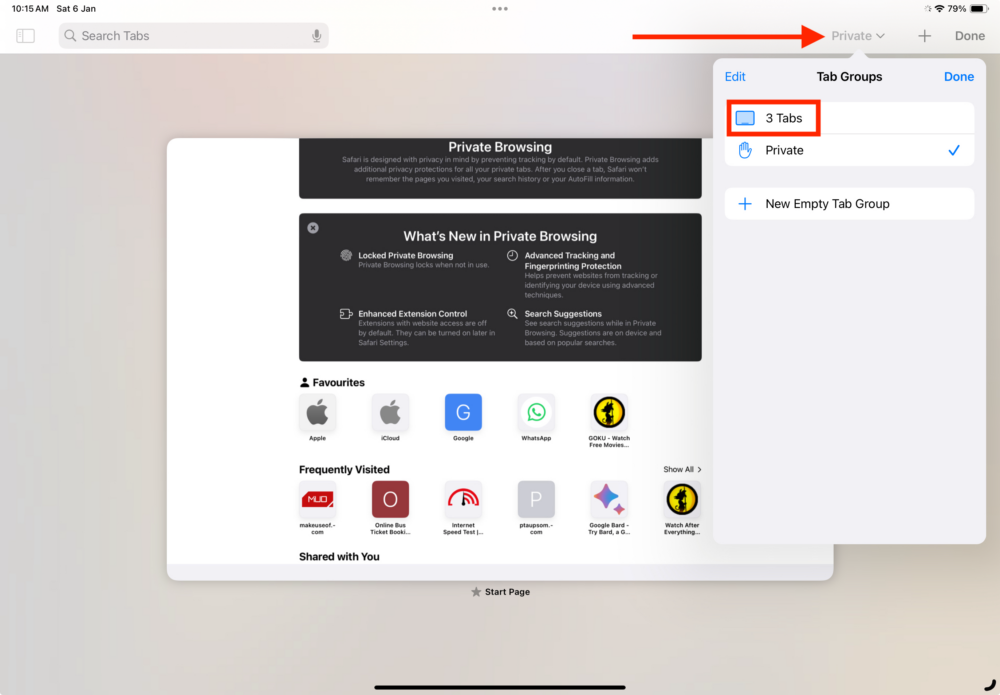
คู่มือ Chrome:
หากต้องการเข้าสู่โหมดไม่ระบุตัวตนใน Chrome บน iPad ให้เริ่ม Chrome คลิกที่จุดสามจุดที่มุมขวาบนแล้วเลือกแท็บไม่ระบุตัวตนใหม่

ไมโครซอฟต์ขอบ:
หากต้องการสลับไปยังโหมดไม่ระบุตัวตนใน Microsoft Edge บน iPad ของคุณ ให้เปิดเบราว์เซอร์ แตะจุดสามจุดที่มุมขวาบนของหน้าจอ เลือกตัวเลือก InPrivate ที่ด้านบน จากนั้นแตะเครื่องหมายบวกที่มุมขวาบน มุมมือของหน้าจอ หรือคุณสามารถปัดไปทางขวาในพื้นที่แท็บเพื่อเข้าถึงพื้นที่ InPrivate ได้อย่างรวดเร็ว หากต้องการเปิดแท็บไม่ระบุตัวตนใหม่ เพียงแตะเครื่องหมายบวกที่มุมขวาบน
เบราว์เซอร์ที่กล้าหาญ:
หากต้องการเข้าสู่โหมดไม่ระบุตัวตนใน Brave Browser บน iPad ของคุณ ให้ทำตามขั้นตอนเหล่านี้:
1. เปิดเบราว์เซอร์ Brave บน iPad ของคุณ
2. แตะช่องนับแท็บ
3. เลือกส่วนตัว
4. แตะไอคอนเครื่องหมายบวกที่กึ่งกลางด้านล่างของหน้าจอ
วิธีใช้งานแบบไม่ระบุตัวตนใน Safari บน Mac
เช่นเดียวกับ iPhone และ iPad การเข้าถึงโหมดไม่ระบุตัวตนใน Safari บน Mac นั้นค่อนข้างง่าย ข้อดีอีกประการหนึ่งที่คุณสามารถใช้ประโยชน์ได้บน Mac ก็คือคุณสามารถเข้าถึงโหมดไม่ระบุตัวตนได้ด้วยการกดแป้นพิมพ์เพียงครั้งเดียวโดยใช้แป้นพิมพ์ลัด โดยทำตามขั้นตอนด้านล่าง
- เปิด Safari บน Mac ของคุณ
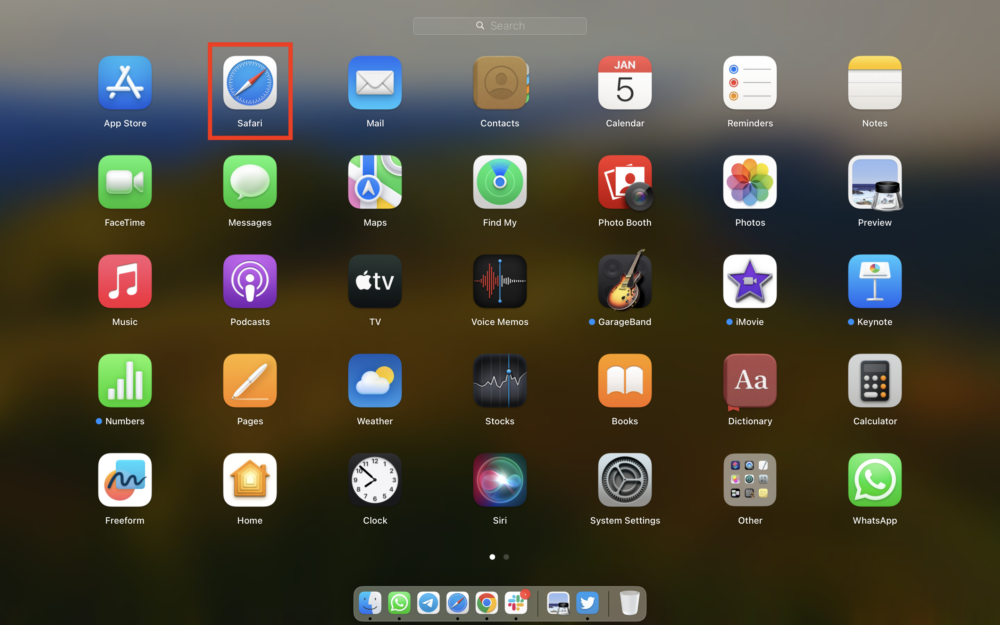
- คลิกที่ไฟล์ในแถบเมนูด้านบน
- เลือก หน้าต่างส่วนตัวใหม่ จากตัวเลือก และเมื่อทำเช่นนี้ คุณจะได้รับแท็บใหม่สำหรับการท่องเว็บแบบส่วนตัว
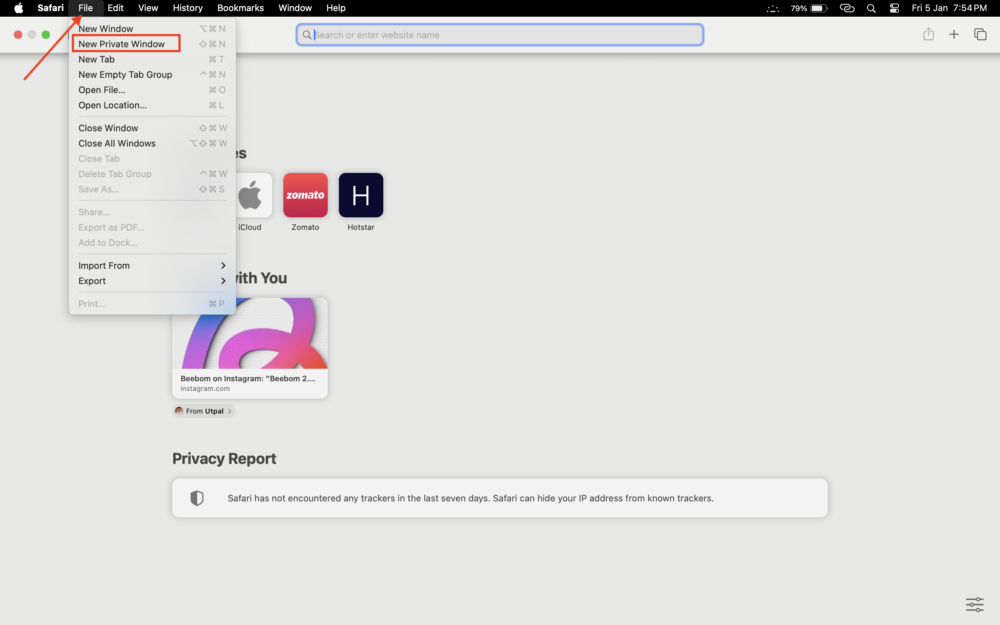
วิธีออกจากโหมดไม่ระบุตัวตนใน Safari บน Mac
หากต้องการออกจากโหมดไม่ระบุตัวตนใน Safari บน Mac ให้คลิกไฟล์ในแถบเมนู เลือกหน้าต่างใหม่เมื่อตัวเลือกปรากฏขึ้น จากนั้นปิดหน้าต่างส่วนตัวที่เปิดในเบื้องหลัง หรือคุณสามารถกด Command (⌘) + N เพื่อเปิดแท็บเรียกดู Safari ปกติได้ในทันที
คู่มือ Chrome:
หากต้องการใช้โหมดไม่ระบุตัวตนใน Chrome บน Mac ให้เปิดเบราว์เซอร์ Chrome > คลิกที่ไฟล์ในแถบเมนู > เลือกหน้าต่างที่ไม่ระบุตัวตนใหม่จากตัวเลือก หรือกดคีย์ลัดผสม Command (⌘) + Shift + N เพื่อเข้าสู่โหมดไม่ระบุตัวตนใน Chrome
ไมโครซอฟต์ขอบ:
ทำตามขั้นตอนด้านล่างเพื่อเปิด Microsoft Edge ในโหมดไม่ระบุตัวตน
- เปิด Microsoft Edge บน Mac ของคุณ
- แตะจุดสามจุดถัดจากโปรไฟล์ของคุณที่มุมขวาบน
- เลือกหน้าต่าง InPrivate ใหม่

เบราว์เซอร์ที่กล้าหาญ:
หากต้องการสลับไปยังโหมดการเรียกดูแบบส่วนตัวใน Brave บน Mac ให้ทำตามขั้นตอนด้านล่าง
- เปิด Brave แล้วแตะสามบรรทัดที่มุมขวาบนของหน้าจอ
- เลือกหน้าต่างส่วนตัวใหม่
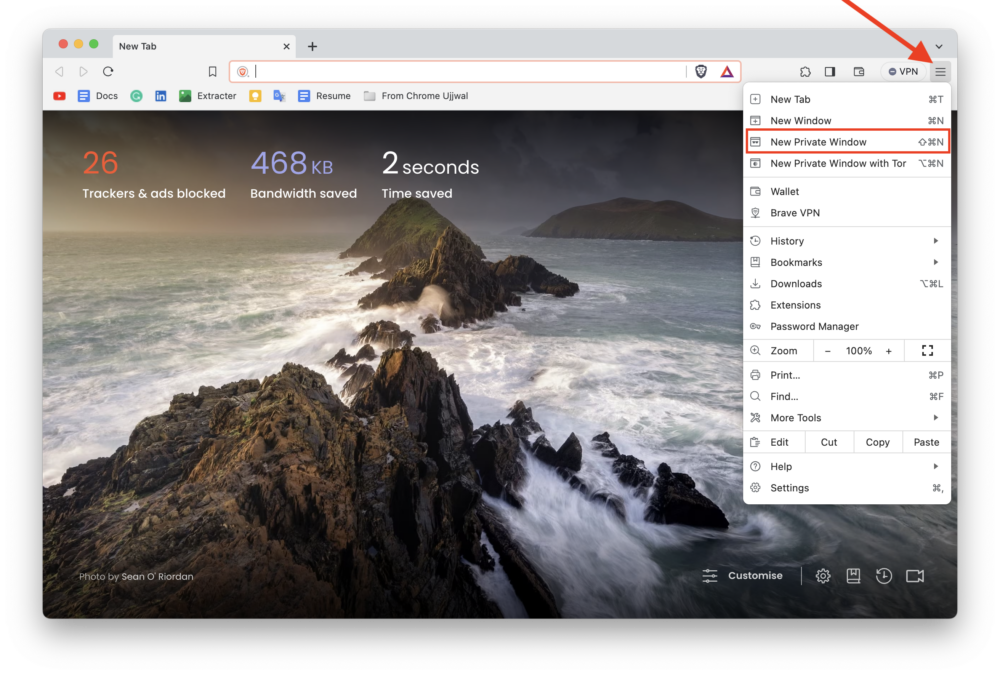
นอกจากแท็บปกติ แท็บเซสชั่น และแท็บส่วนตัวแล้ว ขณะนี้ คุณยังมีตัวเลือกในการใช้แท็บส่วนตัวที่เชื่อมต่อกับเครือข่าย Tor อีกด้วย Tor เป็นเครือข่ายไม่เปิดเผยตัวตนที่แข็งแกร่งซึ่งใช้เทคโนโลยีการกำหนดเส้นทางหัวหอม หากคุณต้องการเรียนรู้เพิ่มเติมเกี่ยวกับเทคโนโลยีของ Tor คุณสามารถเรียกดูแหล่งข้อมูลออนไลน์หรือเยี่ยมชมแท็บส่วนตัวอย่างเป็นทางการพร้อมคำถามที่พบบ่อยของ Tor โดยพื้นฐานแล้ว Tor จะปกป้องความเป็นส่วนตัวของคุณและทำให้การรับส่งข้อมูลอินเทอร์เน็ตทั้งหมดเป็นนิรนาม แม้แต่จากผู้ให้บริการอินเทอร์เน็ต (ISP) ของคุณก็ตาม
การเปิดแท็บส่วนตัวใหม่เหล่านี้ด้วย Tor เป็นเรื่องง่าย วิธีหนึ่งคือไปที่ File > New Private Window with Tor หรือคุณสามารถคลิกที่เมนูแฮมเบอร์เกอร์ทางด้านขวาของหน้าจอแล้วเลือกหน้าต่างส่วนตัวใหม่พร้อม Tor หากคุณต้องการแป้นพิมพ์ลัด เพียงกด Option (⌥) + Command หรือ Cmd (⌘) + N เพื่อเปิดหน้าต่างส่วนตัวใหม่อย่างรวดเร็วด้วย Tor
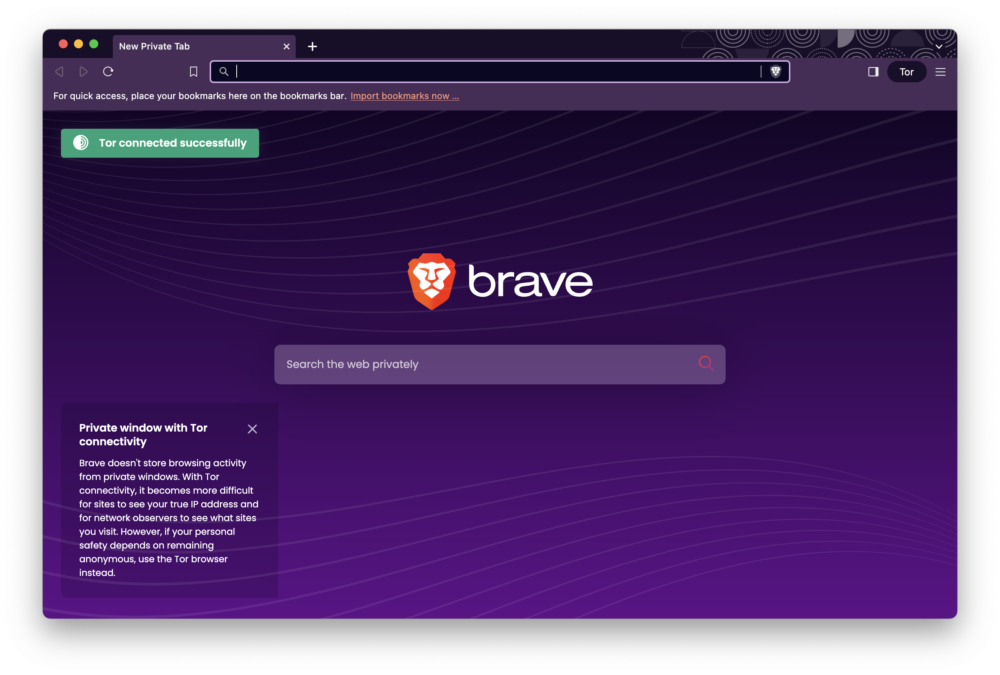
วิธีทำให้โหมดไม่ระบุตัวตนเป็นโหมดการท่องเว็บเริ่มต้นใน Safari บน Mac
หากความเป็นส่วนตัวของคุณมีความสำคัญต่อคุณ และคุณต้องการให้เบราว์เซอร์ Safari เปิดในโหมดไม่ระบุตัวตนเสมอ ไม่ว่าจะตอนเริ่มต้นระบบหรือเมื่อคลิกลิงก์ที่ผู้อื่นส่งถึงคุณ คุณสามารถตั้งค่าเบราว์เซอร์ Safari ให้เป็นเบราว์เซอร์เริ่มต้นบน Mac ของคุณได้ การดำเนินการนี้จะลบประวัติการเข้าชมของคุณอย่างถาวร โดยทำตามขั้นตอนด้านล่าง
- เปิดเบราว์เซอร์ Safari บน Mac ของคุณ
- แตะ Safari ทางด้านขวาของโลโก้ Apple ในแถบเมนู
- เลือกการตั้งค่า... จากตัวเลือก หรือคุณสามารถกด Cmd (⌘) + เพื่อเปิดการตั้งค่าในเวลาไม่นาน
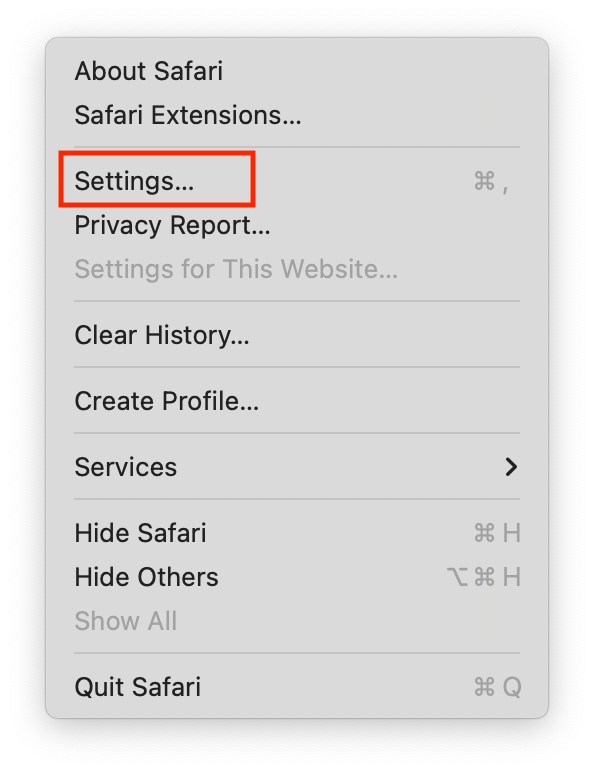
- ภายใต้แท็บทั่วไป ให้เลือกตัวเลือกหน้าต่างส่วนตัวใหม่จากเมนูแบบเลื่อนลงไปจนถึงตัวเลือก Safari ด้วย:
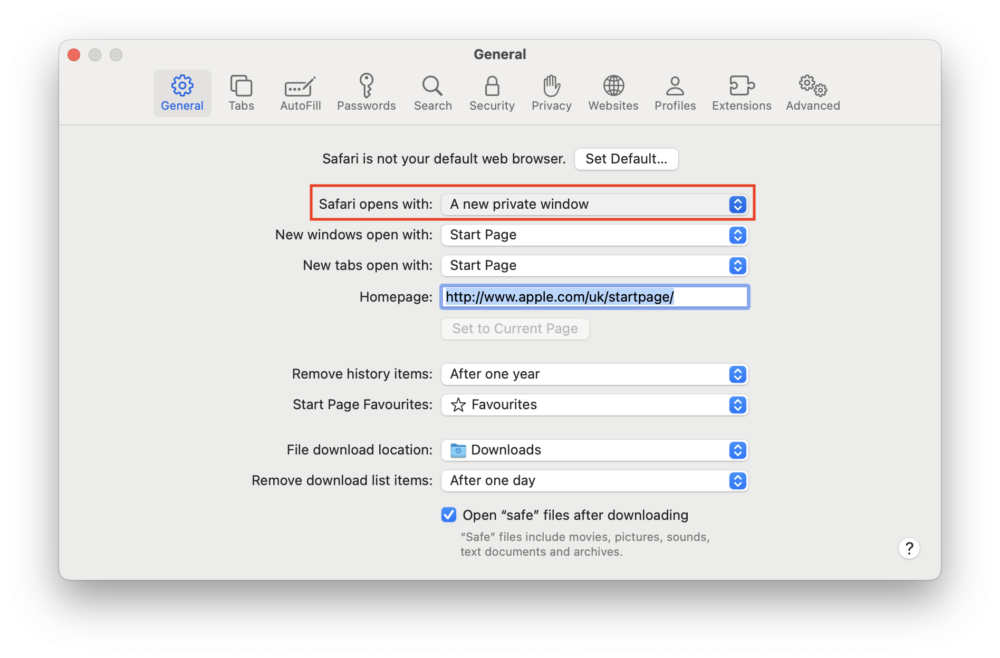
- หากคุณไม่พบตัวเลือกที่กล่าวถึงในขั้นตอนที่ 4 ให้เริ่มต้นด้วยการเปิดการตั้งค่าระบบ
- ค้นหาและเลือก Desktop & Dockb ในแผงด้านซ้าย
- เลื่อนลงในแผงด้านขวาและค้นหาปิด Windows เมื่อออกจากตัวเลือกแอปพลิเคชันภายใต้ส่วน Windows
- เปิดสวิตช์สลับขวาเพื่อปิด Windows เมื่อออกจากแอปพลิเคชัน
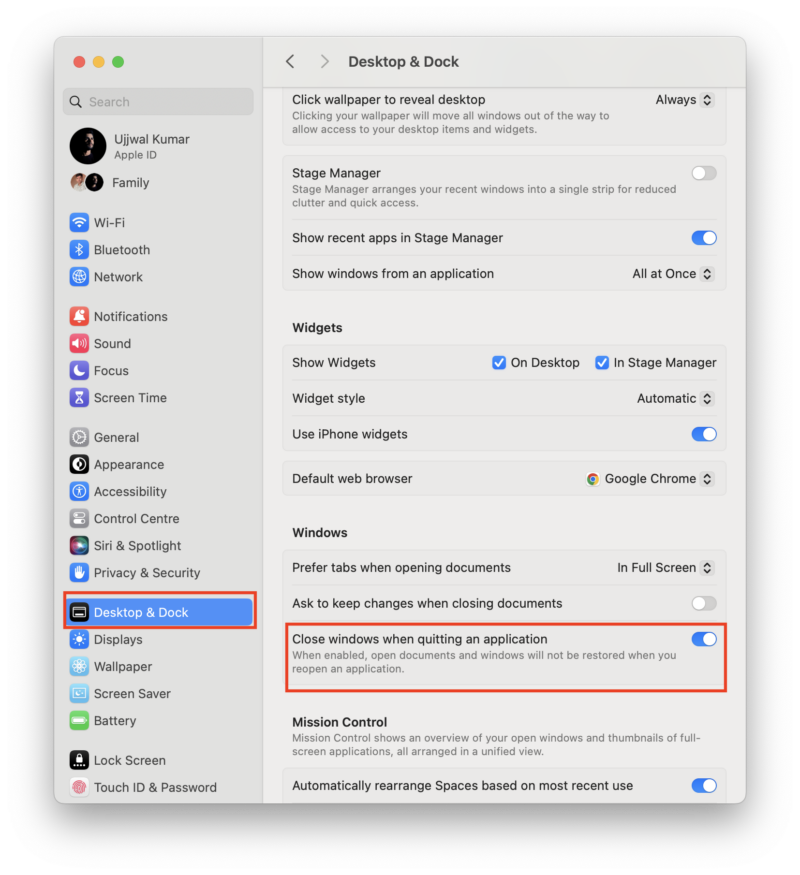
โหมดไม่ระบุตัวตนใดบ้างที่ไม่ทำ
โหมดไม่ระบุตัวตนไม่ได้ปกป้องกิจกรรมการท่องเว็บของคุณจากเว็บไซต์ ผู้ให้บริการอินเทอร์เน็ต (ISP) หรือนายจ้างของคุณ เนื่องจากพวกเขาจะยังสามารถติดตามการกระทำของคุณได้แม้ว่าคุณจะอยู่ในโหมดนี้ก็ตาม นอกจากนี้ ฟังก์ชันนี้ไม่ได้ป้องกันการดาวน์โหลดหรือบุ๊กมาร์กจากการบันทึก เนื่องจากไฟล์หรือบุ๊กมาร์กที่สร้างในโหมดไม่ระบุตัวตนจะยังคงบันทึกไว้ในอุปกรณ์ของคุณ
สิ่งสำคัญคือต้องทราบว่าโหมดไม่ระบุตัวตนไม่รับประกันว่าจะไม่เปิดเผยตัวตนโดยสมบูรณ์ ดังนั้นจึงเป็นเรื่องสำคัญที่ต้องใช้ความระมัดระวังและใช้มาตรการเพิ่มเติมเพื่อปกป้องความเป็นส่วนตัวของคุณบนอินเทอร์เน็ตอย่างเต็มที่
โหมดไม่ระบุตัวตนเป็นเครื่องมือที่มีประโยชน์ในการปรับปรุงความเป็นส่วนตัว แต่ไม่ใช่วิธีแก้ปัญหาที่สมบูรณ์แบบ สิ่งสำคัญคือต้องตระหนักถึงข้อจำกัดและใช้มาตรการความเป็นส่วนตัวอื่นๆ เช่น การใช้ VPN หรือเบราว์เซอร์ที่เป็นมิตรต่อความเป็นส่วนตัว เพื่อปกป้องกิจกรรมออนไลน์ของคุณอย่างเต็มที่ยิ่งขึ้น
หายไปออนไลน์ขณะท่องเว็บบน iPhone, iPad และ Mac
คุณได้เรียนรู้วิธีเข้าสู่โหมดไม่ระบุตัวตนในเบราว์เซอร์ Safari, Chrome, Microsoft Edge และ Brave บน iPhone รวมถึงบน iPad และ Mac ของคุณแล้ว ไม่ว่าคุณกำลังวางแผนเซอร์ไพรส์ ค้นคว้าหัวข้อที่ละเอียดอ่อน ใช้อุปกรณ์ที่ใช้ร่วมกัน หรือลงชื่อเข้าใช้หลายบัญชีพร้อมกัน โหมดไม่ระบุตัวตนพิสูจน์ได้ว่าเป็นเครื่องมือที่มีค่าในการป้องกันไม่ให้กิจกรรมการท่องเว็บของคุณถูกบันทึกไว้ในอุปกรณ์ภายในเครื่อง
โหมดไม่ระบุตัวตนช่วยให้คุณท่องเว็บโดยไม่เปิดเผยตัวตนและเป็นความลับ แต่ไม่มีแอปความเป็นส่วนตัวหรือการป้องกันไวรัสหรือสปายแวร์ที่สมบูรณ์แบบ
คำถามที่พบบ่อยเกี่ยวกับการเข้าสู่โหมดไม่ระบุตัวตนบน iPhone, Mac, iPad
1. ฉันจะทำให้โหมดไม่ระบุตัวตนเป็นโหมดเริ่มต้นบน iOS ได้หรือไม่
น่าเสียดายที่ไม่มีวิธีโดยตรงในการทำให้โหมดไม่ระบุตัวตนเป็นโหมดเริ่มต้นบน iPhone หรือ iPad
2. โหมดไม่ระบุตัวตนใน Safari ซ่อนประวัติการค้นหาของฉันหรือไม่
โหมดไม่ระบุตัวตนใน Safari จะซ่อนประวัติการค้นหาของคุณจากผู้ใช้รายอื่นบนอุปกรณ์ของคุณ อย่างไรก็ตาม ผู้ให้บริการอินเทอร์เน็ต (ISP) ของคุณยังคงเห็นคำค้นหาของคุณได้
3. โหมดไม่ระบุตัวตนของ Safari ปลอดภัยหรือไม่
โหมดไม่ระบุตัวตนสามารถปรับปรุงความเป็นส่วนตัวของคุณได้ แต่ไม่ได้ทำให้คุณออฟไลน์โดยสมบูรณ์ ISP ของคุณและเว็บไซต์ที่คุณเข้าถึงยังคงสามารถตรวจสอบกิจกรรมออนไลน์ของคุณได้
